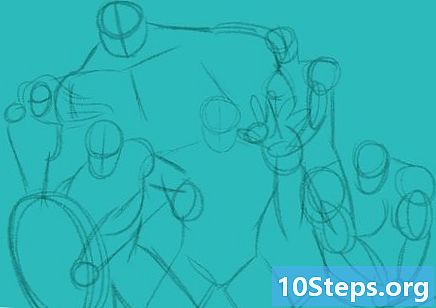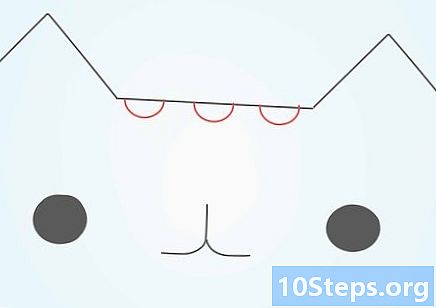เนื้อหา
ในบทความนี้คุณจะได้เรียนรู้เพิ่มเติมเกี่ยวกับวิธีการทั้งหมดในการส่งข้อความไปยังผู้ติดต่อ WhatsApp มากกว่าหนึ่งรายไม่ว่าจะเป็นบน iPhone, iPad หรืออุปกรณ์ Android เพื่อให้ผู้คนสามารถแชทด้วยกันได้ผู้ใช้สามารถเพิ่มรายชื่อ 256 รายชื่อในกลุ่มได้ แต่ถ้าคุณต้องการให้ผู้รับไม่ทราบว่าคุณจะส่งข้อความถึงบุคคลมากกว่าหนึ่งรายให้สร้าง "การส่งจดหมาย รายการ". สุดท้ายหากคุณต้องการแบ่งปันบางสิ่งจากการสนทนาที่มีอยู่กับเพื่อนบางคนเพียงแค่ส่งต่อข้อความหรือรูปภาพ
ขั้นตอน
วิธีที่ 1 จาก 5: การสร้างการสนทนากลุ่ม (iPhone หรือ iPad)
.

เลือก กลุ่มใหม่. นี่ควรเป็นหนึ่งในปุ่มแรกใต้แถบค้นหา
กำหนดรายชื่อที่จะเพิ่ม เมื่อคุณสัมผัสป้าย "วีซ่า" สีน้ำเงินและสีขาวจะปรากฏในวงกลมถัดจากชื่อ คุณสามารถเลือกผู้ใช้ได้สูงสุด 256 คน

ทางเลือก ต่อไป. ตัวเลือกจะอยู่ที่มุมขวาบนของหน้า
เข้าสู่หัวข้อของกลุ่ม มีความยาวได้สูงสุด 25 อักขระ
- ในการวางไอคอนที่แสดงถึงการสนทนาให้แตะสัญลักษณ์กล้องที่มุมบนซ้ายของหน้าจอนั้น เลือกภาพจากอุปกรณ์ของคุณ

ที่มุมขวาบนของหน้าจอให้แตะ สร้าง.
พิมพ์ข้อความ ขั้นแรกให้แตะที่ว่างที่ด้านล่างของหน้า
กดไอคอน "ส่ง" ของระนาบกระดาษสีน้ำเงินและสีขาวที่มุมล่างขวาของหน้าจอ ข้อความจะถูกเผยแพร่ในกลุ่มเพื่อให้สมาชิกทุกคนสามารถอ่านได้
- ผู้ติดต่อสามารถออกจากกลุ่มได้ตลอดเวลา
- แม้ว่าคุณจะมีคนหนึ่งคนในกลุ่ม แต่ทุกสิ่งที่โพสต์จะปรากฏในการสนทนา
วิธีที่ 2 จาก 5: การสร้างการสนทนากลุ่ม (Android)
เปิด WhatsApp บนอุปกรณ์ Android ของคุณ ไอคอนแอพเป็นลูกโป่งคำพูดสีเขียวพร้อมโทรศัพท์สีขาว
- ในการสนทนากลุ่มจะสามารถส่งข้อความไปยังผู้ติดต่อหลายคนพร้อมกันได้ ในทำนองเดียวกันพวกเขาจะมีความสามารถในการอ่านโพสต์และตอบกลับโพสต์ใด ๆ ในกลุ่ม
- เพื่อป้องกันไม่ให้คนอื่นรู้ว่าพวกเขาถูกเพิ่มลงในกลุ่มให้ใช้วิธี "การสร้างรายการออกอากาศ (Android)"
มองหาไอคอนสามจุด ⁝ ที่มุมขวาบนของหน้าจอ เลือกมัน
ตอนนี้เลือก กลุ่มใหม่. รายชื่อผู้ติดต่อจะปรากฏขึ้น
กำหนดผู้ใช้ที่จะถูกเพิ่มในกลุ่ม สามารถเลือกบุคคลได้สูงสุด 256 คนและเมื่อเลือกหนึ่งคนวงกลมถัดจากชื่อจะเป็นสีน้ำเงิน
แตะไอคอนลูกศรสีเขียว รายชื่อสมาชิกจะถูกจัดเก็บ
กำหนดเรื่องของกลุ่ม มีความยาวได้สูงสุด 25 อักขระ
- หากต้องการเชื่อมโยงไอคอนกับกลุ่มให้แตะกล้องถ่ายรูป (มุมบนซ้าย) จากนั้นเลือกภาพจากสมาร์ทโฟนหรือแท็บเล็ตของคุณ
แตะ "กาเครื่องหมาย" สีเขียวเพื่อสร้างกลุ่ม
เขียนข้อความ ขั้นแรกให้กดบนพื้นที่ว่างด้านล่างของหน้าจอ
เลือกไอคอน "ส่ง" จากระนาบกระดาษสีเขียวและสีขาว (มุมล่างขวา) ข้อความจะถูกส่งไปยังสมาชิกทุกคนในกลุ่ม
- โปรดทราบว่าเนื้อหาที่โพสต์โดยผู้ใช้ที่คุณถูกบล็อกจะยังคงปรากฏในการสนทนากลุ่ม
- แต่ละคนสามารถออกจากกลุ่มได้ตลอดเวลา
วิธีที่ 3 จาก 5: การสร้างรายการออกอากาศ (iPhone หรือ iPad)
เปิด WhatsApp บนอุปกรณ์ iOS แตะไอคอนสีเขียวพร้อมลูกโป่งคำพูดและโทรศัพท์อยู่ข้างใน ผ่านรายชื่อการส่งข้อความสามารถเรียกใช้กับผู้ติดต่อหลายรายโดยไม่จำเป็นต้องเริ่มการสนทนากลุ่ม
- โดยทั่วไปผลจะเหมือนกับการส่งโพสต์เดียวกันไปยังบุคคลอื่น แต่ด้วยตนเอง การแชทส่วนบุคคลจะถูกสร้างขึ้นระหว่างคุณและผู้รับไม่ใช่กลุ่มใหญ่สำหรับผู้ใช้หลายคนซึ่งจะไม่รู้ว่าคุณได้ส่งข้อความเดียวกันถึงผู้อื่น
- เฉพาะผู้ที่มีหมายเลขของคุณเก็บไว้ใน "รายชื่อติดต่อ" เท่านั้นที่จะได้รับข้อความโดยการส่ง
แตะแท็บ การสนทนา. จะอยู่ด้านล่างของหน้าจอและแสดงด้วยไอคอนคำพูดสองไอคอน
เข้า รายการส่ง. ตัวเลือกจะอยู่ใน "การสนทนา" ใกล้กับมุมบนซ้ายของหน้าจอ
เลือกรายการใหม่ที่ด้านล่างของหน้า รายชื่อผู้ติดต่อจะเปิดขึ้น
กำหนดว่าใครจะถูกเพิ่มในรายการ เมื่อคุณแตะหนึ่งในนั้นเครื่องหมายถูกสีน้ำเงินและสีขาวจะปรากฏในวงกลมถัดจากชื่อ สามารถเพิ่มรายชื่อได้สูงสุด 256 รายชื่อ
- พวกเขาจะไม่ทราบว่าพวกเขาถูกจัดให้อยู่ในรายการออกอากาศ
สัมผัส สร้างที่มุมขวาบนของหน้าจอ รายการจะถูกบันทึกและข้อความใหม่จะเริ่มขึ้น
เขียนแล้วแตะไอคอน "ส่ง" เขียนข้อความในช่องว่างและค้นหาสัญลักษณ์ของเครื่องบินกระดาษที่มุมล่างขวาของหน้าจอเพื่อส่งข้อความไปยังสมาชิกทั้งหมดของรายการส่ง
วิธีที่ 4 จาก 5: การสร้างรายการออกอากาศ (Android)
เปิด WhatsApp บนอุปกรณ์ Android แตะไอคอนสีเขียวพร้อมฟองคำพูดและโทรศัพท์สีขาวด้านใน ด้วยรายชื่อการส่งข้อความสามารถส่งไปยังหลาย ๆ คนได้ แต่ไม่ต้องสร้างกลุ่ม ผู้ติดต่อแต่ละรายจะยังคงถูกคั่นด้วยการสนทนาส่วนตัว
- การส่งข้อความไปยังรายการออกอากาศมีผลเช่นเดียวกับเมื่อผู้ใช้ส่งข้อความไปยังแต่ละคนทีละรายการและด้วยตนเอง ไม่มีผู้รับทราบว่ามีการส่งไปยังผู้อื่นด้วย
- อย่างไรก็ตามเฉพาะบุคคลในรายชื่อผู้ติดต่อของคุณเท่านั้นที่จะได้รับข้อความจากรายการออกอากาศ
แตะปุ่มเมนู ซึ่งแสดงด้วยไอคอนสามจุด⁝ที่มุมขวาบนของหน้าจอ
เลือก ออกอากาศใหม่. รายชื่อผู้ติดต่อของคุณจะปรากฏขึ้น
ตรวจสอบว่าควรเพิ่มบุคคลใดในกลุ่มออกอากาศ หลังจากแตะชื่อแล้วสัญลักษณ์ "กาเครื่องหมาย" สีน้ำเงินและสีขาวจะปรากฏในวงกลมข้างๆ คุณสามารถเลือกได้ถึง 256 รายชื่อ
- ไม่มีใครรู้ว่าพวกเขาอยู่ในรายชื่อส่ง
แตะปุ่ม "ตรวจสอบ" สีเขียว รายชื่อจะถูกบันทึกและคุณสามารถเขียนประกาศได้
เขียนข้อความในช่องสีขาวแล้วแตะไอคอน "ส่ง" เมื่อเสร็จแล้วเพียงกดสัญลักษณ์ระนาบกระดาษสีเขียวและสีขาวที่มุมล่างขวาของหน้าจอจากนั้นบุคคลทั้งหมดในรายชื่อการส่งจะได้รับโพสต์ของคุณ
วิธีที่ 5 จาก 5: การส่งต่อข้อความไปยังผู้ติดต่อหลายคน
เปิด WhatsApp บนสมาร์ทโฟนหรือแท็บเล็ตของคุณ มันแสดงด้วยไอคอนของฟองคำพูดสีเขียวและสีขาวที่มีโทรศัพท์สีขาวอยู่ด้านใน
- ด้วยเครื่องมือนี้สามารถส่งต่อข้อความเดียวไปยังผู้ติดต่อได้ถึงห้ารายชื่อ
- วิธีนี้ใช้ได้กับอุปกรณ์ Android หรือ iOS
- ตัวอย่างเช่นคุณถ่ายภาพตลกและต้องการแบ่งปัน เพียงแค่ส่งต่อภาพให้คน 5 คนพร้อมกันซึ่งใช้ได้ผลดีกว่าการส่งทีละคน
เปิดการสนทนาที่กำลังส่งต่อข้อความ แตะแท็บ "การสนทนา" เพื่อดู
แตะโพสต์ที่ต้องการแชร์กับคนอื่นค้างไว้ หลังจากนั้นสักครู่ไอคอนจะปรากฏที่ด้านบนของหน้าจอ
ในแถบด้านบนของหน้าให้ค้นหาและคลิกลูกศร รายชื่อผู้ติดต่อจะเปิดขึ้น
เลือกได้สูงสุดห้าคน หากคุณต้องการส่งเนื้อหาไปยังบุคคลอื่น ๆ ให้ทำซ้ำขั้นตอนในวิธีนี้หลังจากส่งต่อเป็นครั้งแรก การสนทนาแต่ละรายการจะเริ่มต้นด้วยผู้ติดต่อแต่ละคน
ขึ้นอยู่กับเวอร์ชันของ WhatsApp ให้เลือก ส่ง หรือ ส่งต่อ. ข้อความจะถูกส่งไปยังผู้รับที่คุณเลือก
เคล็ดลับ
- สมาชิกในกลุ่มสามารถปล่อยทิ้งไว้ได้ตลอดเวลาในขณะที่ผู้รับรายชื่อการส่งข้อมูลจำเป็นต้องลบโทรศัพท์ออกจากแอป "ผู้ติดต่อ" ของผู้ที่เรียกโพสต์เพื่อไม่ให้รับข้อความเพิ่มเติมจากเขา
- การสนทนากลุ่มมีตัวเลือกการปรับแต่งหลายแบบ คลิกที่นี่และที่นี่เพื่อเรียนรู้เพิ่มเติมเกี่ยวกับคุณสมบัติที่นำเสนอ